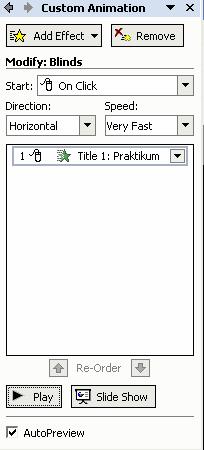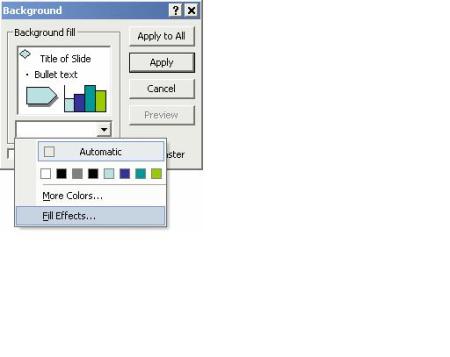Sebuah LAN adalah jaringan yang dibatasi oleh area yang relative kecil,umumnya dibatasi oleh area lingkungan seperti sebuah perkantoran di sebuah gedung,atau sebuah sekolah,dan biasanya tidak jauh sekitar 1km persegi
Berapa model konfigurasi LAN,satu komputer biasanya di jadikan sebuah file server,yang mana digunakan untuk menyimpan perangkat lunak yang mengatur aktifitas jaringan,ataupun sebagai perangkat lunak yang dapat digunakan oleh komputer-komputer yang terhubung ke dalam jaringan komputer.